|
2014

Dieses Tutorial wurde mit PSP 12 geschrieben.
Es lässt sich aber auch mit den Vorgängerversionen problemlos nacharbeiten.
© Biene - All Rights Reserved. Bitte lest meine
Terms of Use.
Vervielfältigen oder Nutzung für
Bastelforen als Aufgabe nur mit meiner Erlaubnis !
Du benötigst dieses
Material.
Such dir bitte selber eine geeignete Haupttube.
Meine ist © Keith Garvey und nicht im
Material enthalten.
Seine schönen Tuben nebst Lizenz kannst du
hier
erwerben.
Alles im material_hny2014_biene.pspimage enthaltene ist
©Biene.
Wir arbeiten mit meinem eigenen Template
2014template_biene.
Beachte hierzu bitte meine TOU's aus dem Zip.
Du benötigst ausserdem einige Dekoteile.
Meine Dekotteile sind wie folgt:
Meine Sterne links im Bild sind aus dem Kit
DBV_PimpMySwag von
Vaybs.
unter dem 11. Februar 2011
Streamer links ist aus dem Kit New Years Glitter von
Seven.
Das komplette Kit findest du hier.
Die kleinen Streamer sind aus dem 038_La-Happy New Year
von
Laguna Azul.
Links unter xmas newyear
Hat ist aus dem Freebie Kit It's My Party von
Inzpired
Creations.
Ich habe die schriftliche Genehmigung von Nicky, dass
ich die verwendeten Teile mit ins Material legen darf.
Ein riesengroßes Dankeschön geht an die fleißigen
Bastler & Tuber
der Tubengruppen denen ich angehöre.
Das Wasserzeichen der einzelnen Tuben ist in den Tuben enthalten.
Das © bleibt beim jeweiligen Original Artist.
Filter:
Das Muster-Silber.jpg. speichere dir in deinen
Muster-Ordner in My PSP Files.
Öffne das Template.
Mit Shift+D duplizierst du es und schließt das Original.
Die Ebene Copy kannst du nun löschen.
Aktiviere die Ebene masklayer.
Wenn du magst, kannst du diese Ebene noch kolorieren.
Wenn du magst, kannst du hier z.B. Sterne einfügen und
nach links verschieben.
Meine Sterne sind aus dem Kit DBV_PimpMySwag.
Die Sterne hab ich vertikal gespiegelt.
Anschließend nach links oben verschoben.
Anpassen - Helligkeit/Kontrast.
Helligkeit 30 - Kontrast 10.
Anpassen - Schärfe - Unscharf maskieren.
2 - 40 - 4 - Helligkeit - nicht angeklickt.
Effekte - 3D-Effekte Schlagschatten.
2 - 2 - 40 - 8 - schwarz
Wenn du die Tramages Ebene behalten möchtest, kannst du
back 1 und 2 löschen.
Ansonsten kannst du dort etwas anderes einfügen.
Wechsel auf Frame.
Aktiviere deinen Zauberstab - Toleranz und Randschärfe
0.
Klick außerhalb des Frames ins Bild.
Auswahl - umkehren.
Auswahl - ändern - verkleinern 1 px.
Effekte - 3D-Effekte Schlagschatten.
2 - 2 - 50 - 8 - schwarz - Schatten auf neuer Ebene -
angeklickt.
Wechsel auf circle clock.
Kopiere einen Ausschnitt deiner Tube als neue Ebene in
dein Bild.
Deckfähigkeit 60%.
Schieb ihn rechts am Rand schön zurecht.
Ebenen - Duplizieren.
Bild - Vertikal Spiegeln.
Schieb die Ebene links schön zurecht.
Orientiere dich hierfür am Vorschaubild.
Was in der Mitte übereinander lappt, radierst du einfach
vorsichtig weg.

Zusammenfassen - nach unten zusammenfassen.
Wechsel auf circle Clock zurück.
Auswahl - Alles - Auswahl - Frei - Auswahl - umkehren.
Wechsel eine Ebene höher
Drück einmal die Entf-Taste deiner Tastatur.
Auswahl - aufheben.
Wechsel auf circle clock zurück.
Effekte - 3D-Effekte Schlagschatten.
2 - 2 - 50 - 8 - schwarz.
Wechsel auf clock.
Anpassen - Helligkeit/Kontrast.
Helligkeit -40 - Kontrast 0.
Effekte - 3D-Effekte - Innenfase.
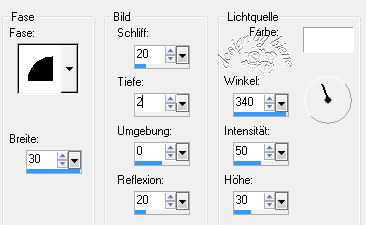
Wiederhole das alles auf sm arrow hours, 1 und button
clock.
Wechsel auf rectangle.
Effekte - 3D-Effekte Schlagschatten.
2 - 2 - 50 - 8 - schwarz.
Öffne silverglitter2013_biene.
Ändere deine Materialien nun in dieses Muster.
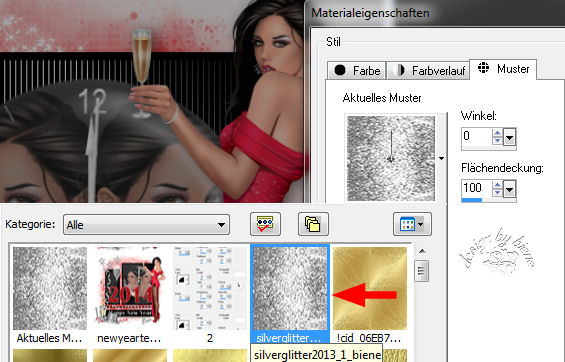
Wechsel auf HNY.
Auswahl - Alles - Auswahl Frei - Auswahl - Nicht Frei.
Ebenen - neue Rasterebene.
Auswahl - ändern - verkleinern 1 px.
Füll die Auswahl mit dem Muster.
Auswahl - aufheben.
Effekte - 3D-Effekte - Innenfase.
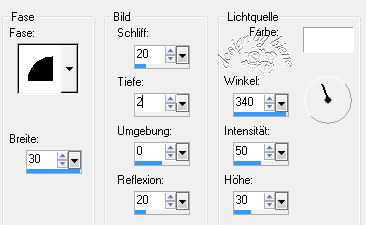
Effekte - Kanteneffekte - Nachzeichnen.
Anpassen - Helligkeit/Kontrast.
Helligkeit 40 - Kontrast 10.
Anpassen - Schärfe - Unscharf maskieren.
2 - 40 - 4 - Helligkeit - nicht angeklickt.
Die Ebene HNY kannst du jetzt löschen.
Wechsel auf line.
Effekte - 3D-Effekte Schlagschatten.
2 - 2 - 50 - 8 - schwarz.
Öffne mein Material.
Die Ebenen sind unsichtbar gestellt.
Öffne zunächst einmal die Sichtbarkeit aller Ebenen.
Schließe das Material nach dem Kopieren nicht.
Wir benötigen es noch einige Male.
Aktiviere die Ebene diamondline.
Kopiere sie als neue Ebene in dein bild.
Schieb sie nach unten auf die Line.
Wechsel auf mein Material zurück.
Aktiviere die Ebene buttons sm biene.
Kopiere sie als neue Ebene in dein Bild.
Schieb sie nach unten auf die Kreise.
Wechsel auf 2014 back.
Ändere deine Materialien in Muster-Silber.

Auswahl - Alles - Auswahl Frei - Auswahl - Nicht Frei.
Ebenen - neue Rasterebene.
Füll die Auswahl mit dem Muster.
Auswahl - aufheben.
Anpassen - Helligkeit/Kontrast.
Helligkeit 25 - Kontrast 10
Effekte - 3D-Effekte Schlagschatten.
2 - 2 - 60 - 8 - schwarz.
2014 back kannst du jetzt löschen.
Öffne christmasredglittertile_biene.jpg.
Ändere deine Materialien nun in dieses Muster.

Wechsel auf 2014 big.
Auswahl - Alles - Auswahl Frei - Auswahl - Nicht Frei.
Ebenen - neue Rasterebene.
Füll die Auswahl mit dem Muster.
Auswahl - aufheben.
Effekte - 3D-Effekte - Innenfase.
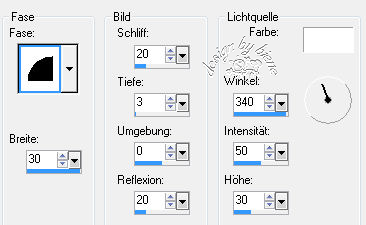
Anpassen - Schärfe - Unscharf maskieren.
2 - 40 - 4 - Helligkeit - nicht angeklickt.
Öffne deine ausgesuchte Tube.
Kopiere sie als neue Ebene in dein Bild.
Verkleinere sie ggfs.
Ich hab meine auf50% verkleinert.
Schieb sie an einen schönen Platz.
Effekte - 3D-Effekte - Schlagschatten.
2 - 4 - 50 - 18 - schwarz.
Wechsel auf mein Material.
Aktiviere die Ebene confetti biene.
Kopiere sie als neue Ebene in dein Bild.
Schieb das confetti nach unten links.
Wenn du magst, kannst du dein Bild nun noch mit
Luftballons und ähnlichem dekorieren.
Mach das nach deinem eigenen Geschmack.
Streamer links ist aus dem Kit New Years Glitter von
Seven.
Das komplette Kit findest du hier.
Den Streamer hab ich auf 78% verkleinert und links mit
dem Button aus meinem Material befestigt.
Effekte - 3D-Effekte Schlagschatten.
2 - 2 - 50 - 8 - schwarz.
Wenn du hast, kannst du noch einen Sektkübel in dein
Bild kopieren.
Meinen habe ich mir selber zurechtgebastelt und er ist
nicht im Material enthalten.
Die kleinen Streamer sind aus dem 038_La-Happy New Year
von Laguna Azul.
Schneide dir verschiedene Luftschlangen dort aus und
platziere sie unten links.
Mach das nach deinem eigenen Geschmack.
Öffne hjr_champagneglazen.psp.
Kopiere die Gläser als neue Ebene in dein Bild.
Verkleinere sie auf 40%.
Aktiviere dein Objektauswahlwerkzeug.
Ziehe die Gläser an dem Anfasser oben in der Mitte etwas
in die Höhe.
Anpassen - Schärfe - Unscharf maskieren.
1 - 40 - 4 - Helligkeit - nicht angeklickt.
Schieb sie nach unten links.
Effekte - 3D-Effekte Schlagschatten.
2 - 2 - 50 - 8 - schwarz.
Öffne hat.
Kopiere den Hut als neue Ebene in dein Bild.
Verkleinere ihn auf 40%.
Anpassen - Farbton Sättigung - Kolorieren.
Farbton und Sättigung 0.
Anpassen - Schärfe - Unscharf maskieren.
1 - 40 - 4 - Helligkeit - nicht angeklickt.
Schieb ihn nach unten links.
Effekte - 3D-Effekte Schlagschatten.
2 - 2 - 50 - 8 - schwarz.
Füge nun die nötigen ©Infos, deinen Namen oder
Wasserzeichen ein.
Schalte die weiße HG Ebene unsichtbar.
Klick in eine der sichtbaren Ebenen.
Zusammenfassen - Sichtbare zusammenfassen.
Als png. abspeichern - und fertig bist du!
Ich hoffe du hattest ebenso viel Spaß wie ich an diesem
Tut!
- 30. Dezember 2013 -
- Home -
|